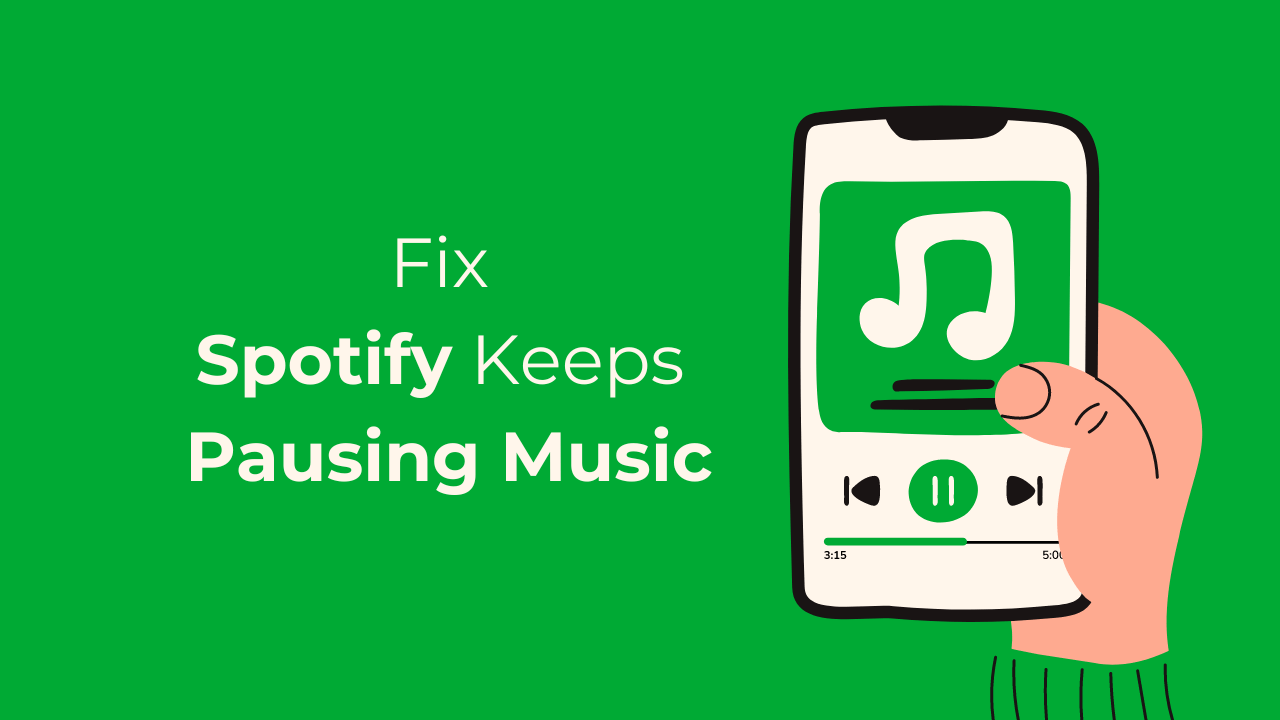
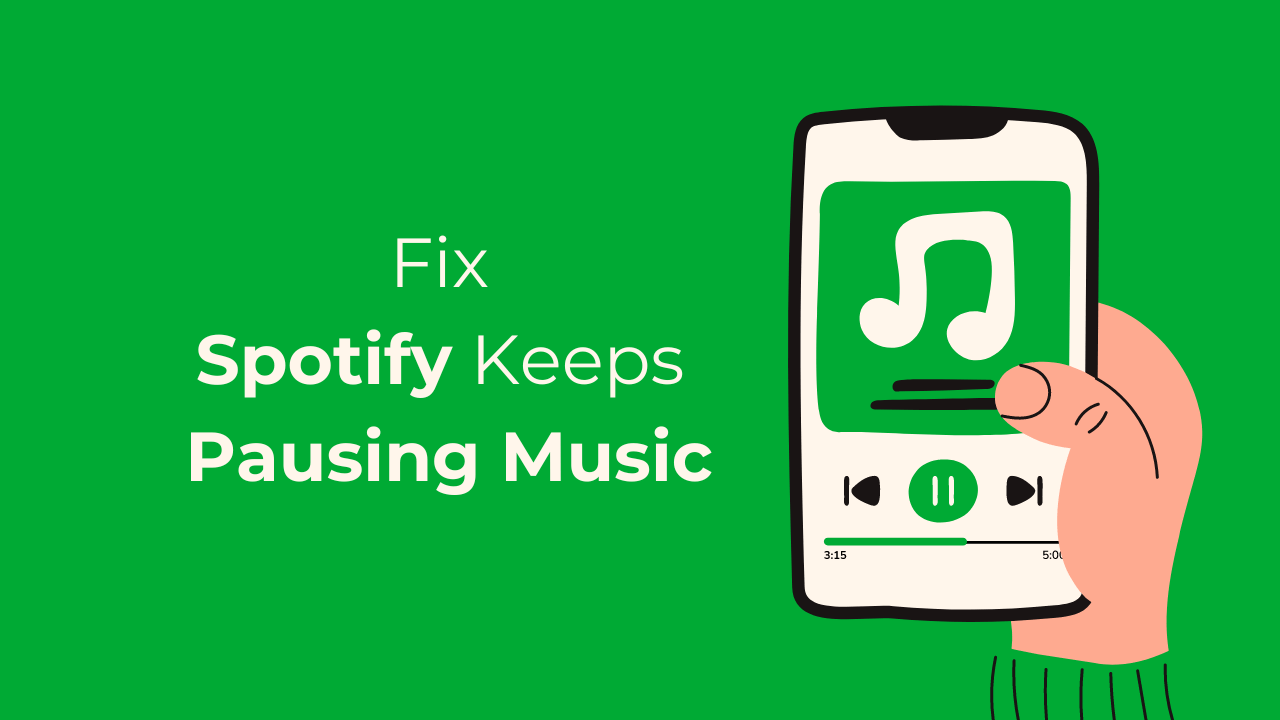
Android ve iPhone için yüzlerce müzik akışı uygulaması yapıldı; çoğunun indirilmesi ve kullanılması ücretsizdir ancak uygulama içi satın alma gerektirir. Böyle bir müzik akışı uygulamasına güzel bir örnek, Android, iPhone ve web için kullanılabilen Spotify’dır.
Spotify, sınırsız müzik dinleme deneyimi sunan harika bir müzik akışı uygulamasıdır. Uygulama neredeyse hatasız olsa da bazen tuhaf davranabiliyor ve kullanıcılara hiçbir ipucu bırakmıyor.
Son zamanlarda birçok Spotify kullanıcısı müziğin sürekli olarak duraklatıldığını bildirdi. Kullanıcılara göre Spotify’da bir şarkı çaldıklarında müzik yaklaşık birkaç saniye veya dakika sonra duraklıyor.
göstermek
Spotify Müziği Duraklatmaya Devam Ediyor mu? Bu 9 Düzeltmeyi Deneyin
Bu küçük şey müzik dinleme deneyimini bozduğu için pek çok müzik severi üzebilir. Yakın zamanda aynı sorunla karşılaştıysanız sorunu çözmek için bu yöntemleri izleyin.
1. İnternetinizi Kontrol Edin


Spotify, yalnızca premium kullanıcılara sunulan çevrimdışı modu kullanana kadar çalışabilmesi için aktif bir internet bağlantısına ihtiyaç duyar.
Spotify’ın ücretsiz sürümünü kullanıyorsanız uygulama, müziği çalmak için sunucusuna bağlanacaktır.
İnternet sorunları nedeniyle sunucu bağlantısının başarısız olması mümkündür; bu nedenle müzik çalma işlemi duraklatılır.
İnternet bağlantısı sorunlarını ortadan kaldırmak için WiFi yönlendiriciyi yeniden başlatmayı veya Uçak modunu açıp kapatmayı deneyebilirsiniz. Bunu yaptıktan sonra fast.com adresini ziyaret edin ve internet hızının uygun olup olmadığını kontrol edin.
2. Akıllı Telefonunuzu yeniden başlatın
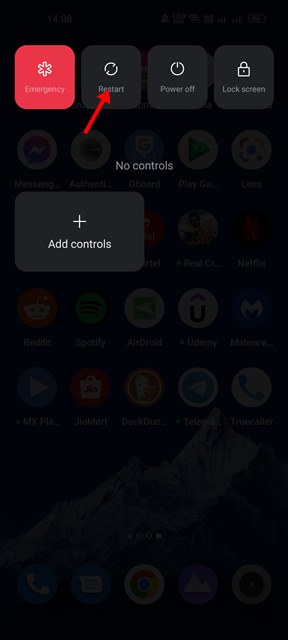
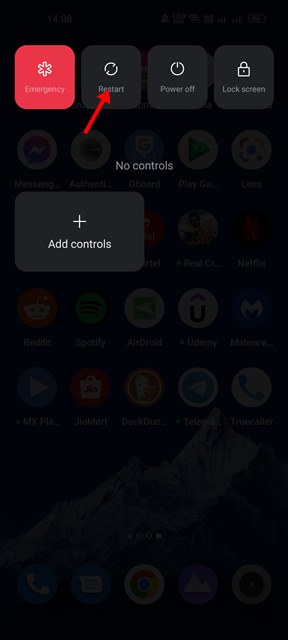
Spotify cep telefonunuzdaki müziği duraklatmaya devam ederse telefonunuzu yeniden başlatmanın zamanı gelmiştir. Android veya iPhone’u yeniden başlatmak muhtemelen Spotify hizmetleriyle çakışabilecek hataları ve aksaklıkları ortadan kaldıracaktır.
Akıllı telefonunuzun Güç menüsünü açıp Yeniden Başlat’ı seçmeniz yeterlidir. Yeniden başlattıktan sonra sorunun hala devam edip etmediğini kontrol edin.
3. Spotify’ın Kapalı olup olmadığını kontrol edin
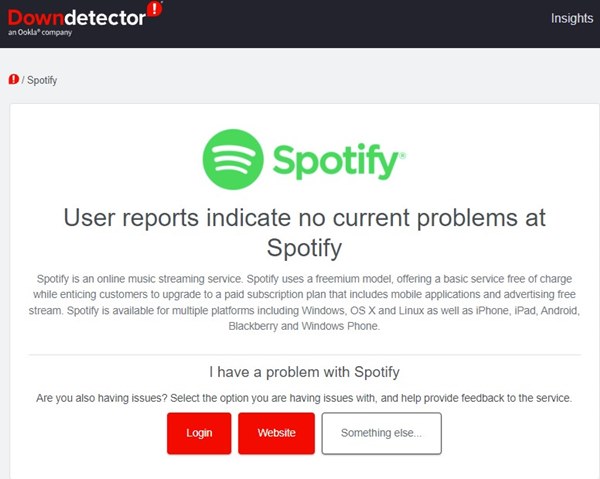
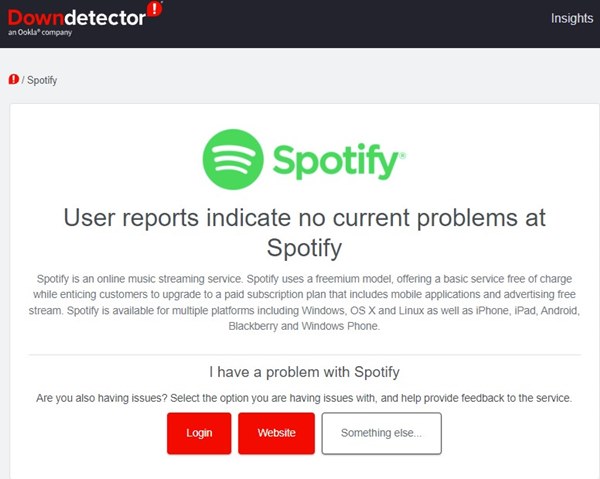
Diğer web servisleri gibi Spotify sunucuları da dünya çapında kapalıysa alışılmadık sorunlarla karşılaşırsınız.
Sunucular küresel olarak kapalı olduğunda kullanıcılar oturum açamama, müzik küçük resimlerinin görünmemesi, müziğin başlamasının zaman alması vb. sorunlarla karşılaşacaktır.
Ayrıca Spotify’ın müzik çalmayı rastgele duraklatması gibi sorunlarla da karşılaşacaksınız. Bu yüzden bu web sayfasına gidin ve Spotify sunucularının çalışır durumda olup olmadığını kontrol edin.
4. Tüm cihazlardan çıkış yapın
Spotify hesabınızın birden fazla cihazda kullanılması ve medya oynatımını başka birinin kontrol etmesi mümkündür. Müzik çalma işlemini hiç kimse kontrol etmese bile bazen çoklu cihaz çakışmalara neden olabilir.
Ayrıca Spotify, aynı hesaptan farklı cihazlarda farklı parçaların çalınmasını desteklemez. Bu nedenle, bu olasılığı ortadan kaldırmak için tüm cihazlardan çıkış yapmak en iyisidir.
1. Spotify web oynatıcısını bir masaüstü web tarayıcısından açın.
2. Daha sonra sağ üst köşedeki profil simgenize tıklayın.
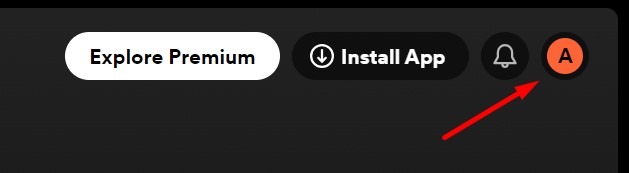
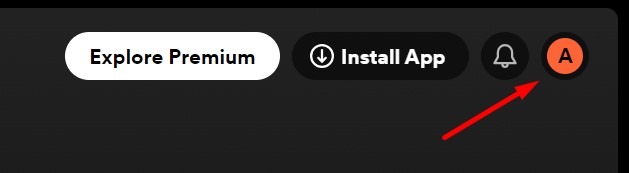
3. Görüntülenen menüde Hesap’ı seçin.
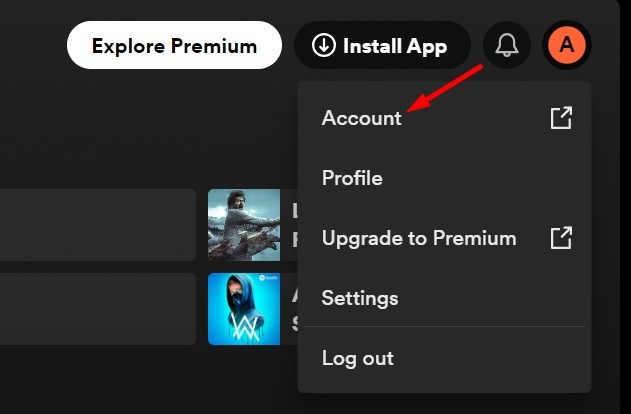
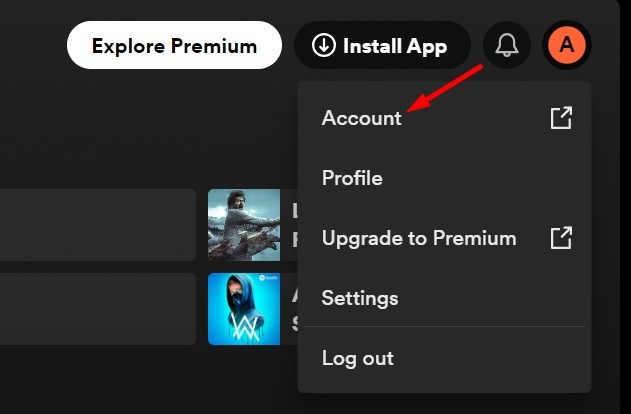
4. Hesap ekranında Her Yerde Oturumu Kapat’ı seçin.
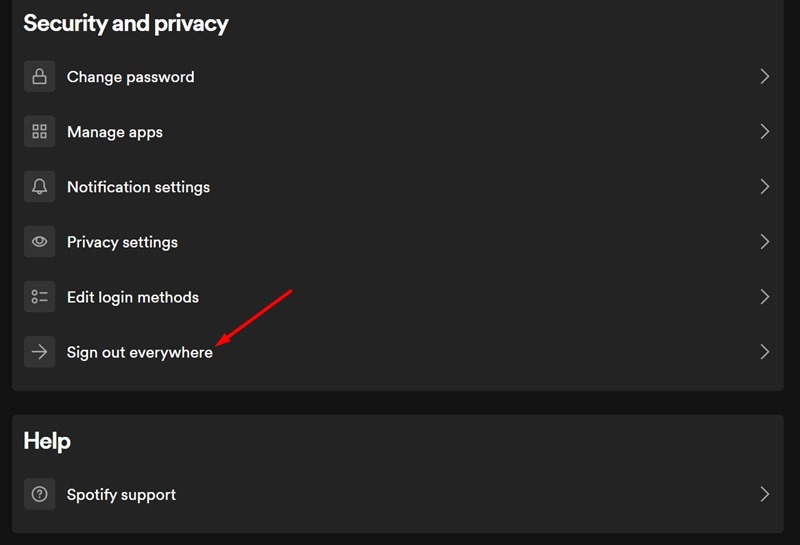
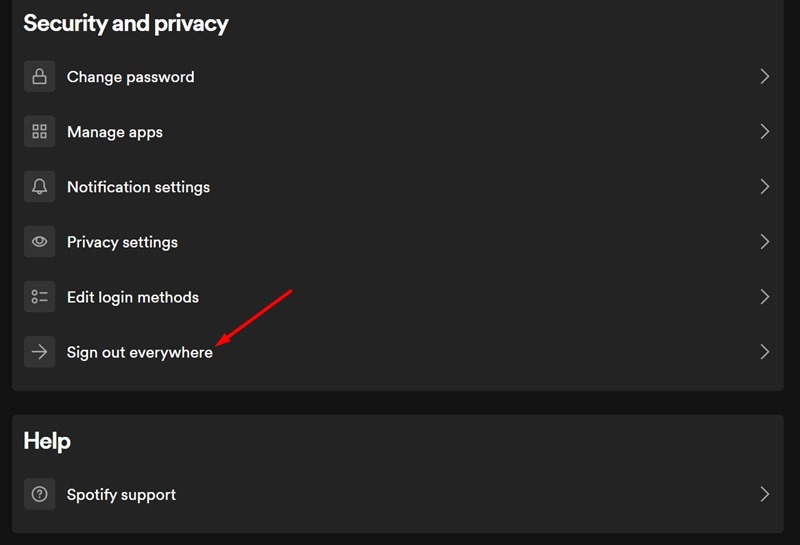
5. Görüntülenen istemde Her Yerdeki Oturumu Kapat’ı tıklayın.
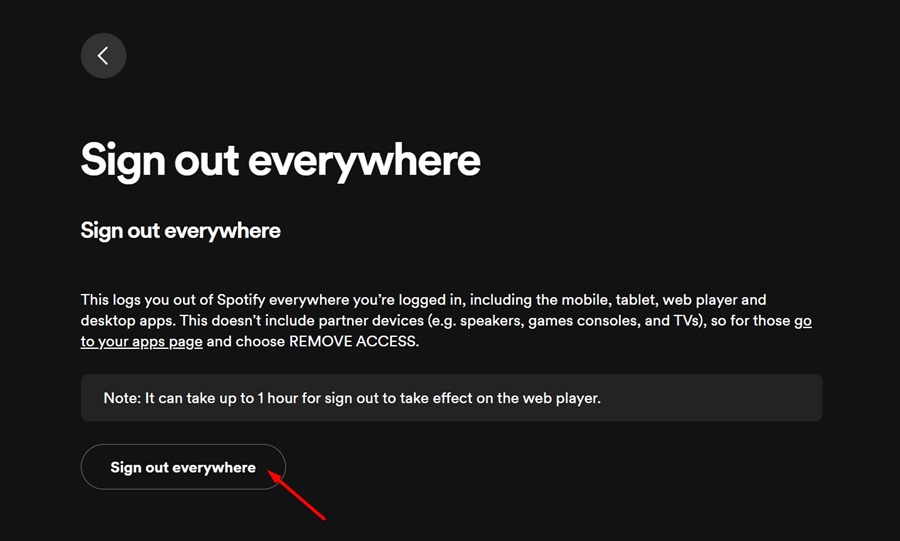
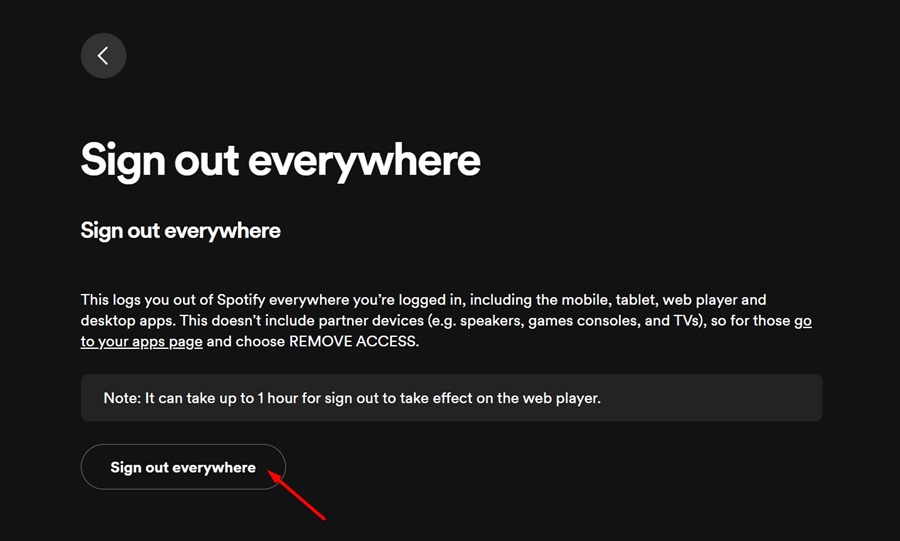
Bu kadar! Şimdi telefonunuzda Spotify uygulamasını açın ve hesabınızda oturum açın. Bu sefer müzik çalma işlemi duraklamayacak.
5. Spotify Uygulamasını Durdurmaya Zorlayın
Hatalar ve aksaklıklar nedeniyle Spotify uygulamasında müzik çalma işlemi rastgele duraklatılabilir. Spotify uygulamasını zorla durdurarak bu tür hataları ve aksaklıkları ortadan kaldırabilirsiniz. İşte yapmanız gerekenler.
1. Ana ekranınızdaki Spotify uygulama simgesine uzun basın ve Uygulama Bilgisi’ni seçin.
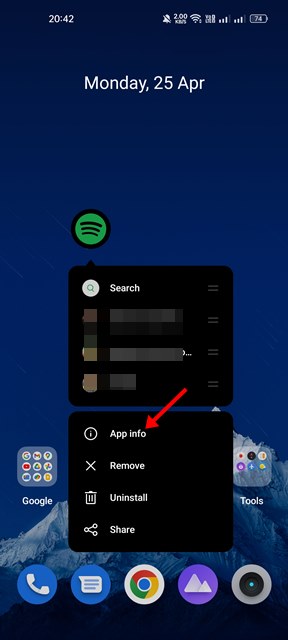
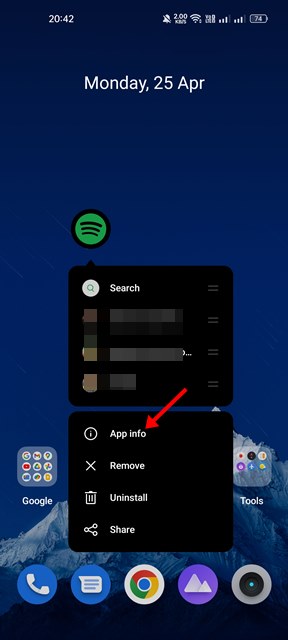
2. Uygulama Bilgisi ekranında Durdurmaya Zorla’yı seçin.
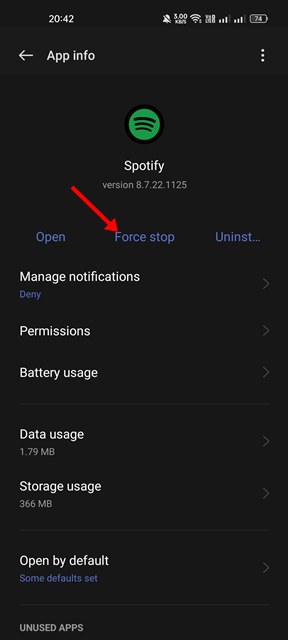
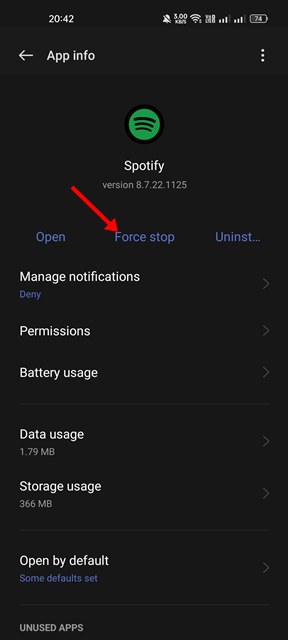
Zorla durdurduktan sonra Spotify uygulamasını yeniden başlatın ve bir şarkı çalın. Bu sefer şarkı/müzik duraklamayacak.
6. Bluetooth Kulaklıkların bağlantısını kesin
Müzik dinlemek için Bluetooth kulaklık kullanıyorsanız bağlantısını kesin ve müzik çalmanın duraklayıp duraklamadığını kontrol edin.
Bazen hatalı Bluetooth bağlantıları çaldığınız şarkıyı rastgele duraklatabilir. Ayrıca Bluetooth kulaklığınızdaki güç anahtarının takılıp sıkışmadığını da kontrol etmeniz gerekir.
Bluetooth cihazlarının bağlantısını kesmek işe yaramadıysa bunları tekrar telefonunuza bağlayabilirsiniz.
7. Spotify Uygulama Önbelleğini temizleyin
Güncel olmayan bir Spotify önbelleği, uygulamanın müzik çalma sorununu duraklatmaya devam etmesinin önemli nedenlerinden biridir. Mevcut önbellek dosyasını temizleyerek güncel olmayan veya bozuk uygulama önbelleğinden kurtulabilirsiniz. İşte yapmanız gerekenler.
1. Spotify uygulama simgesine uzun basın ve Uygulama Bilgisi’ni seçin.
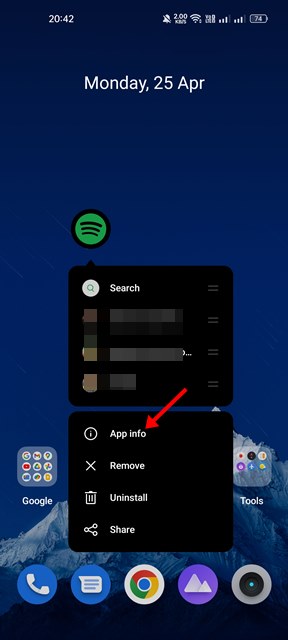
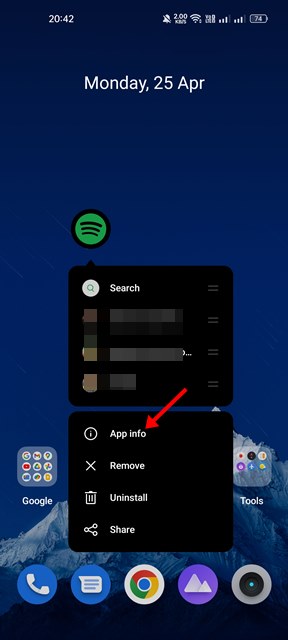
2. Uygulama Bilgisi ekranında Depolama Kullanımı’nı seçin.
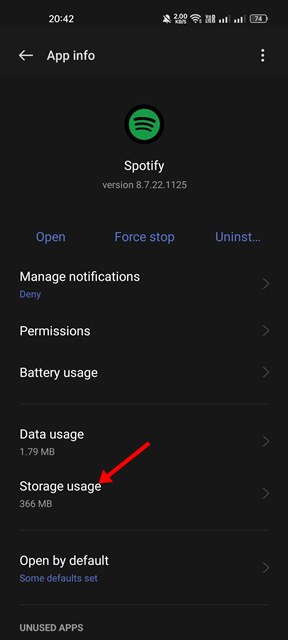
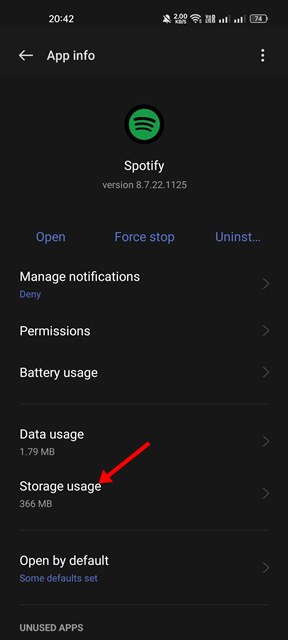
3. Depolama Kullanımında Önbelleği Temizle’ye dokunun.
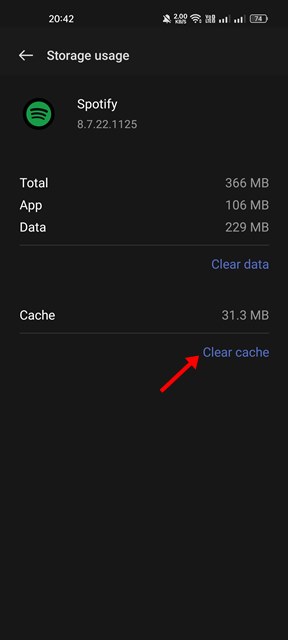
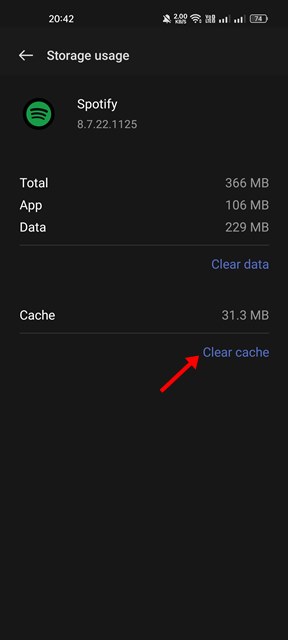
Bu kadar! Değişiklikleri yaptıktan sonra Spotify uygulamasını yeniden başlatın ve bir şarkı çalın. Bu sefer Spotify müzik çalmayı duraklatmayacak.
8. Spotify Uygulamasını Güncelleyin
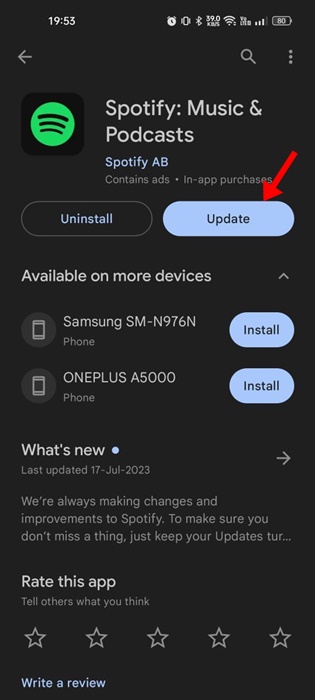
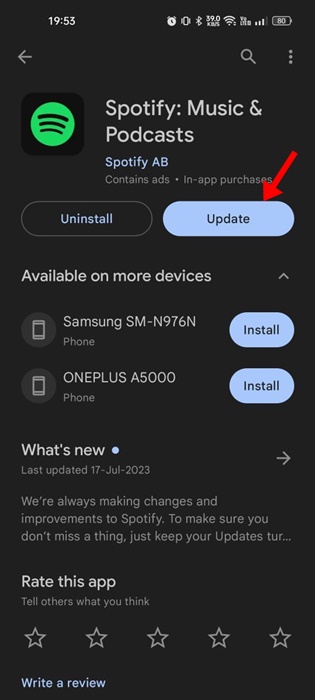
Telefonunuzda yüklü olan Spotify uygulamasının sürümünde, müzik çalmayla çakışan küçük bir aksaklık veya sorun olması tamamen mümkündür.
Bu tür sorunlar ortaya çıktığında geliştiriciler düzeltmeyi içeren hemen bir güncelleme yayınlar. Dolayısıyla Spotify uygulaması hâlâ müziği duraklatmaya devam ediyorsa uygulamayı Google Play Store veya App Store’dan güncellemeniz gerekir.
Google Play Store’a veya Apple App Store’a gidin ve Spotify’ı arayın. Resmi uygulamayı açın ve Güncelle’ye dokunun.
9. Spotify uygulamasını yeniden yükleyin
Hiçbir şey sizin lehinize sonuç vermediyse, kalan son seçenek Spotify uygulamasını Android veya iPhone’unuza yeniden yüklemektir.
Yeniden yükleme, kayıtlı tüm verilerle birlikte Spotify hesabınızı da kaldıracaktır. Uygulamayı telefonunuzdan kaldırın veya silin ve Google Play Store veya Apple App Store’dan tekrar yükleyin.
Bunlar Spotify’ın sürekli müzik duraklatma sorununu gidermenin birkaç basit yöntemidir. Bu konuyla ilgili daha fazla yardıma ihtiyacınız olursa yorumlarda bize bildirin. Ayrıca bu kılavuzu faydalı bulduysanız arkadaşlarınızla paylaşmayı unutmayın.

